更多请关注统信UOS之家:https://www.xtuos.com
如果看到这条觉得有一点迷糊,可以看 怎么安装统信UOS 开机启动。
进入到这里的时候,有三种选择。大概解释一下这三种模式的大概意思
UinonTehc OS Desktop 20 Professional GNU/Linux 进入桌面操作模式(个人使用建议用这种模式)
Advanced options for UinonTehc OS Desktop 20 Professional GNU/Linux 进入高级专业桌面模式
UinonTehc OS Backup & Restore 系统备份和恢复
之里我们选第一项进去看看。
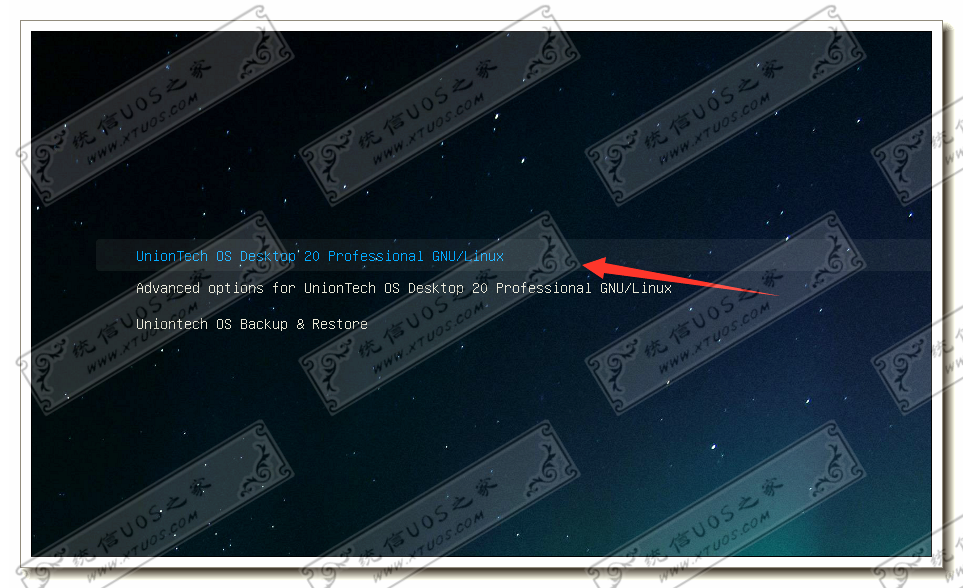
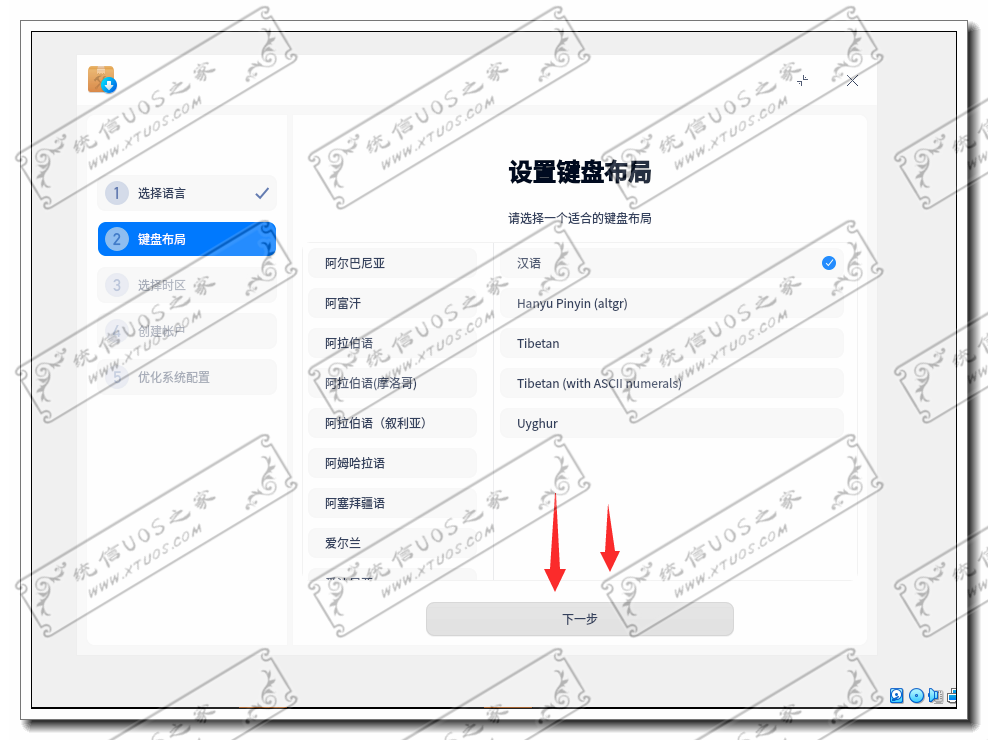
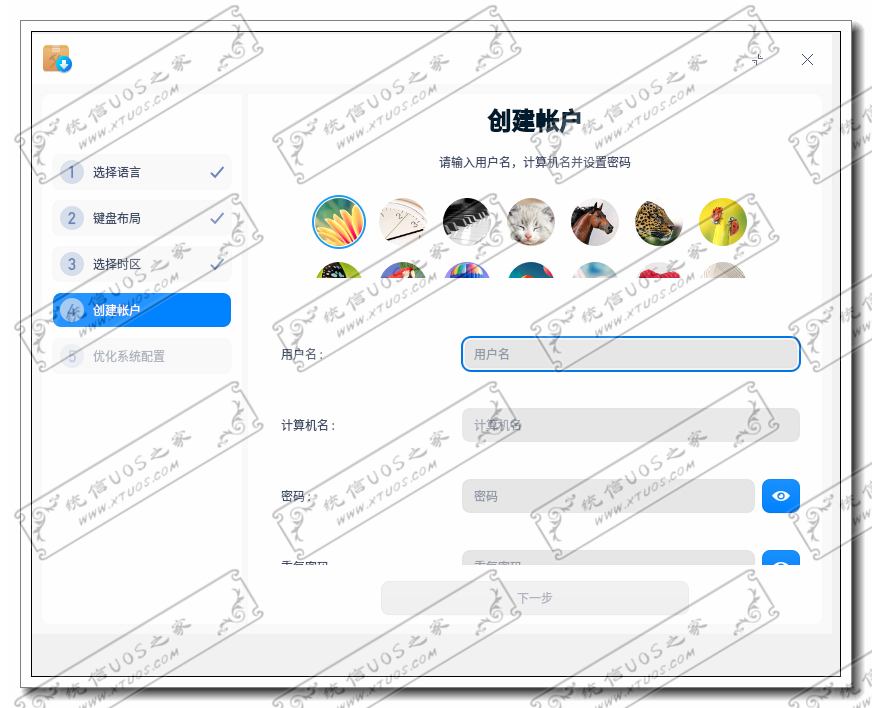
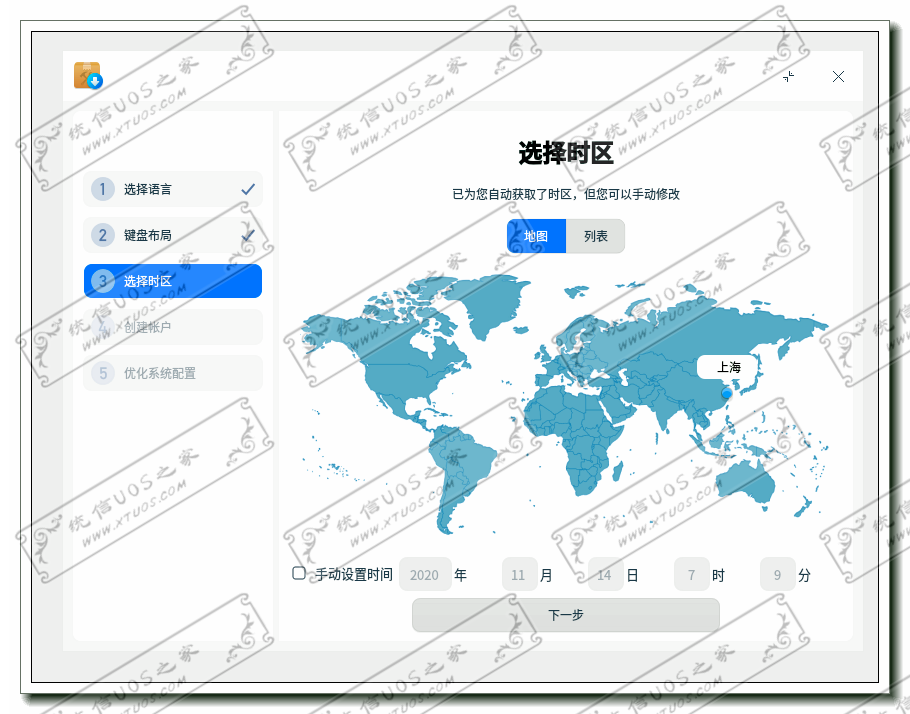
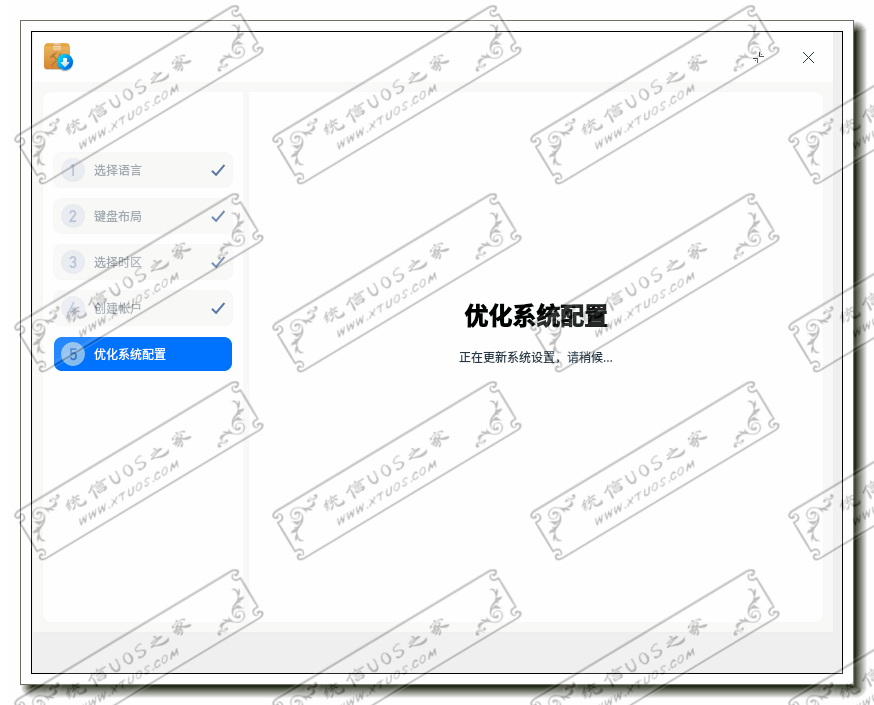
优化系统配置需要两三分钟,所以不要着急只需要静静的等着就好。等到出现登陆界面的时候基本上说明系统正常。
登陆系统:
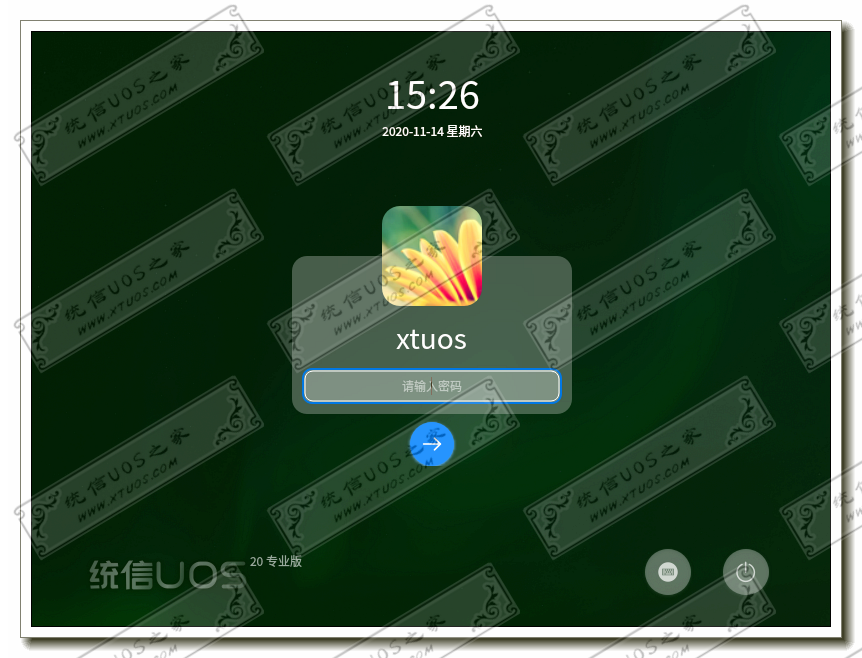
登陆的时候会友情提示一下你,有两种模式。
特效模式:享受精致美观的体验
普通模式:尽享流畅极速的性能
如果你跟我一样是虚拟机安装的话建议点【普通模式】
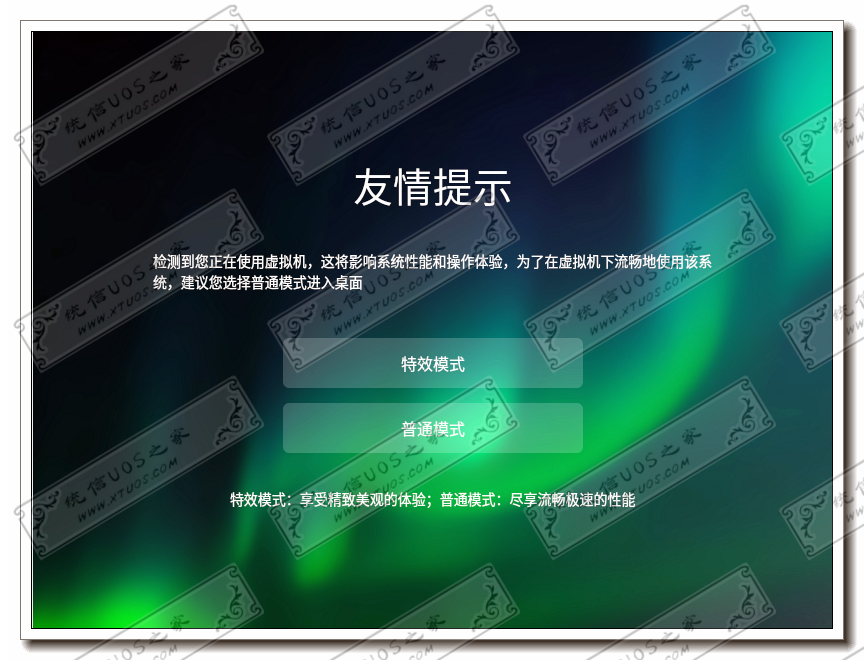
图下就是桌面的样子。看着比Win 10还要舒服。
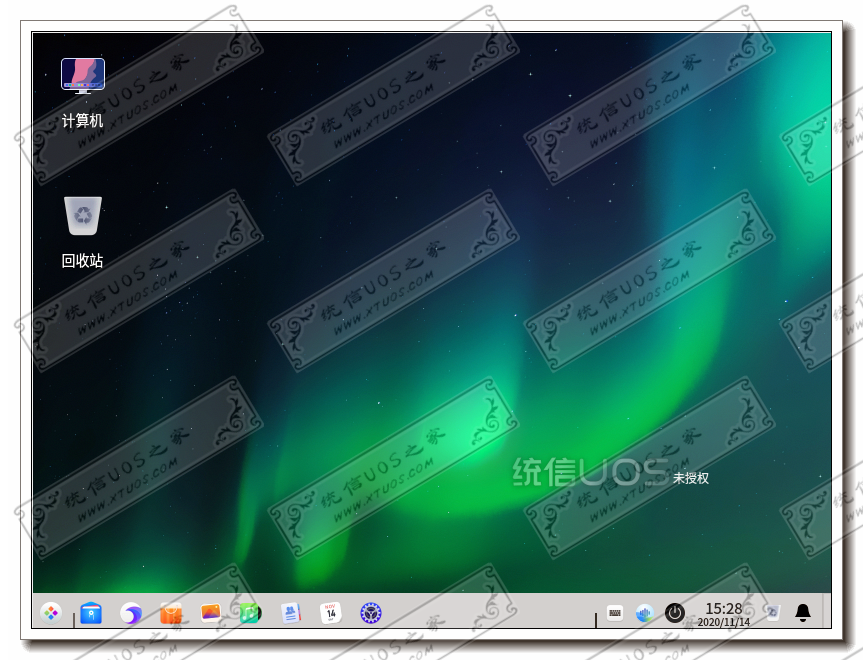
到此为止安装就完成了,你可以在统信UOS中畅游了!
正文完

